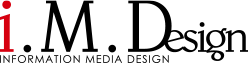WEBマーケティング
2014.11.13
意外に簡単なアナリティクスとアドワーズのリンク方法

アクセス解析としてGoogleアナリティクス、プロモーションとしてGoogleアドワーズを導入している方は多くいらっしゃるのではないでしょうか。今回は、アナリティクスとアドワーズのリンク方法について説明いたします。これで、2つの画面を見比べる作業から脱出できます!
1.アナリティクスとアドワーズが同じアカウントの場合
まずはじめに、アナリティクスもアドワーズも同じアカウントで運用している方へのリンクの方法です。 アナリティクスにログインしている状態から以下の流れに沿ってリンクしてみてください。①アナリティクスのメニューから「集客」→「AdWords」内にあるコンテンツをクリック
②ページの上部にある「設定」をクリック
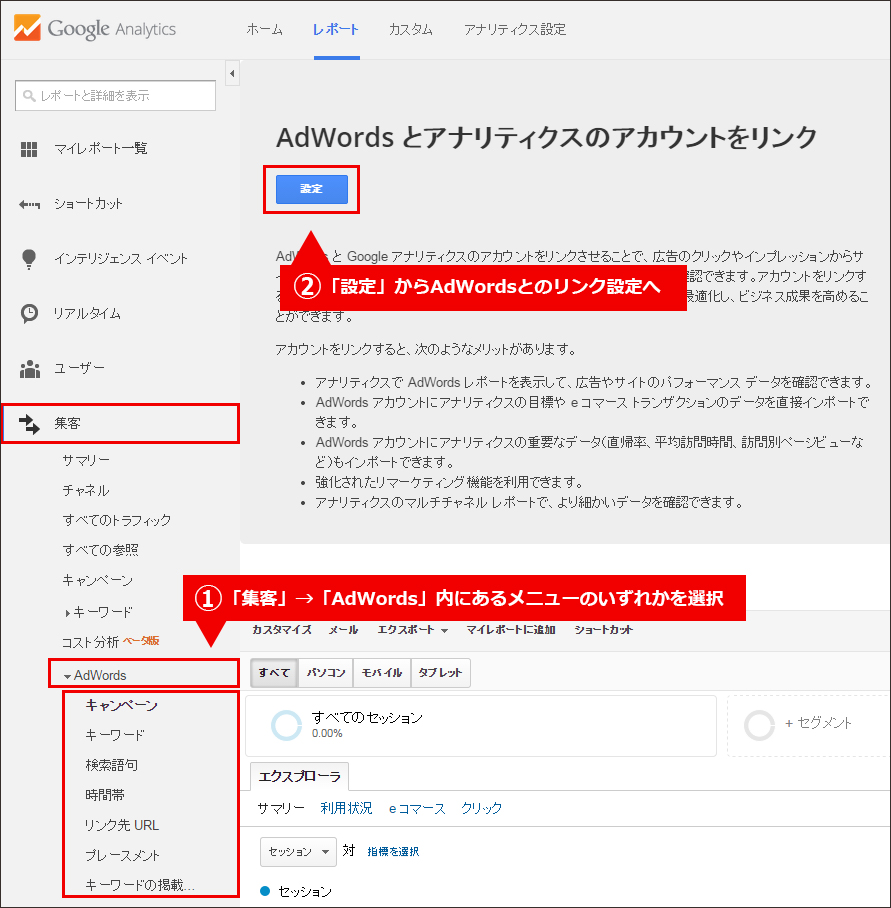
③リンクをしたいアドワーズのアカウントにチェックを入れ「続行」をクリック

④アドワーズのアカウントは複数リンクが出来ますので分かりやすいタイトルを入力
⑤アドワーズとリンクをさせたいアナリティクスのビューをクリック
⑥最後に「アカウントをリンク」をクリックしてアナリティクスとアドワーズのリンクが終了です
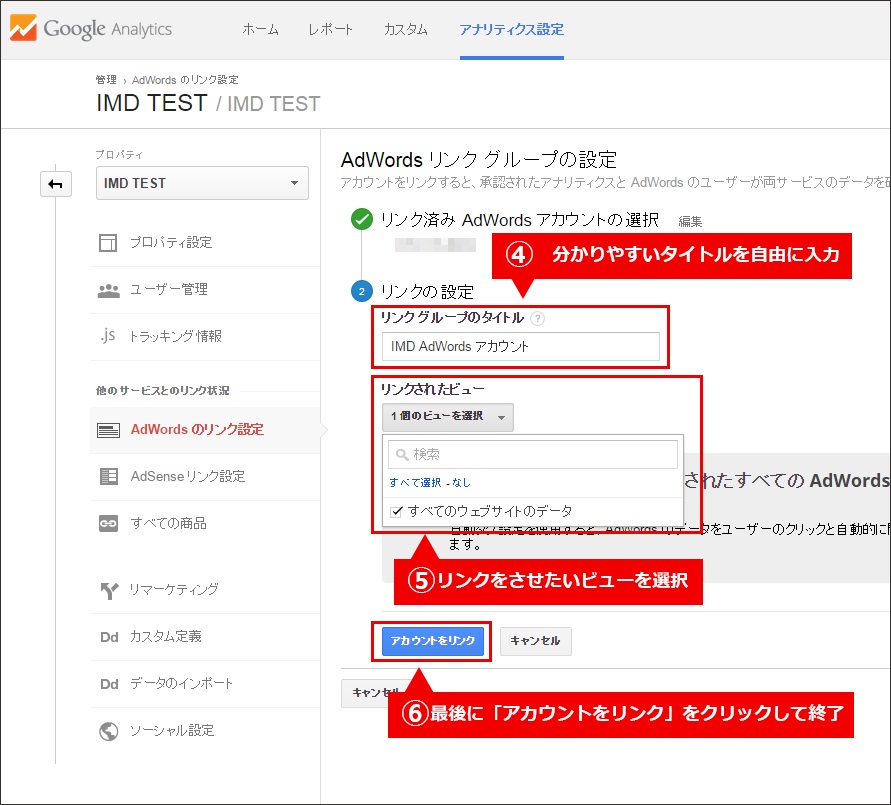
アドワーズ広告経由のアクセスがあると、自動的にログが溜まっていきます。
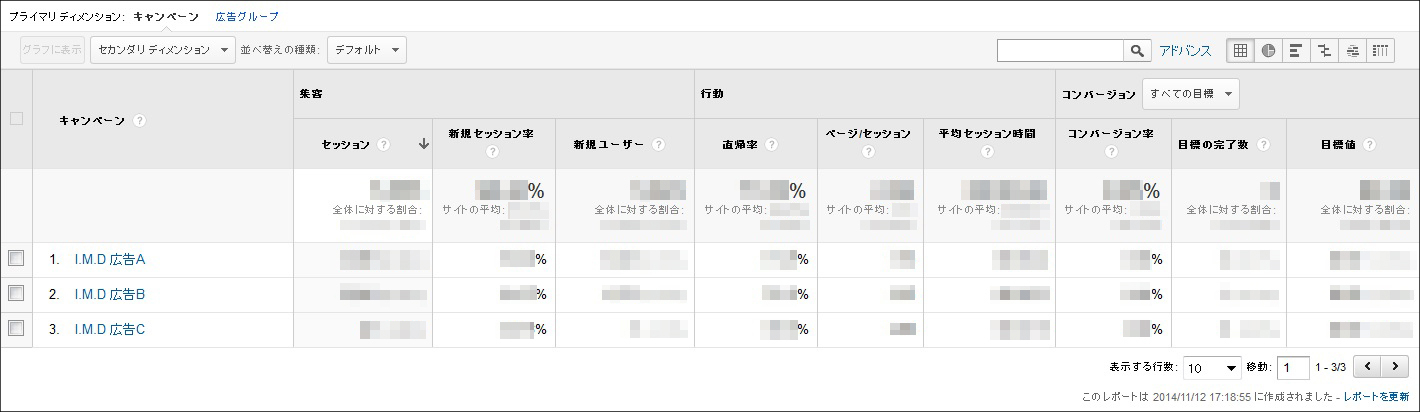
2.アナリティクスとアドワーズが別アカウントの場合
アドワーズとアナリティクスを管理しているアカウントが違う方もいらっしゃるかと思います。そのような方はアドワーズのアカウントをアナリティクスのユーザーとして追加し、別のアナリティクスのアカウントでも、アドワーズの情報を表示させることが可能です。
アナリティクスでのユーザーの追加方法は以下の通りです。
①「アナリティクス設定」をクリック
②「アカウント」または「プロパティ」内の「ユーザー管理」をクリック
※「ビュー」のユーザー管理ではアドワーズのリンク設定が出来ませんのでご注意下さい。
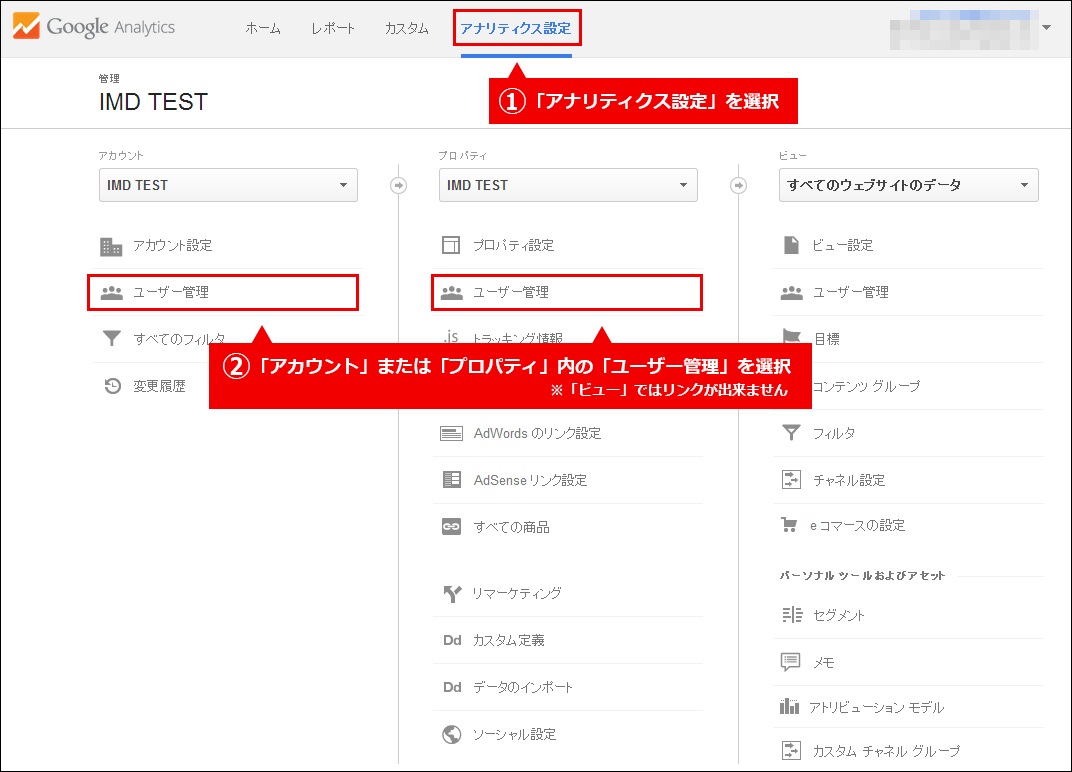
③アドワーズを管理しているアカウントのメールアドレスを入力
④アクセス許可範囲設定で「編集」にチェック
⑤最後に「追加」をクリックしてユーザー追加が完了です。
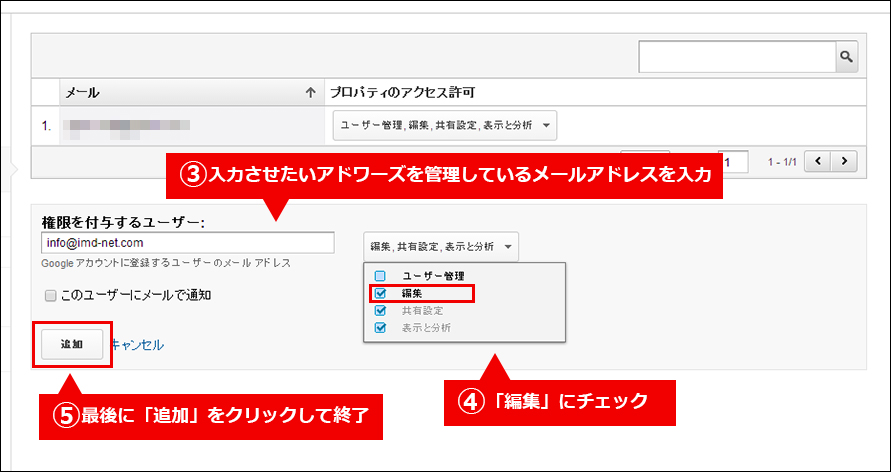
その後は、「1.アナリティクスとアドワーズが同じアカウントの場合」と同じ作業を行って下さい。
3.リンクの解除方法
最後にリンクの解除方法についてお話します。①「アナリティクス設定」をクリック
②「プロパティ」内の「AdWordsのリンク設定」をクリック
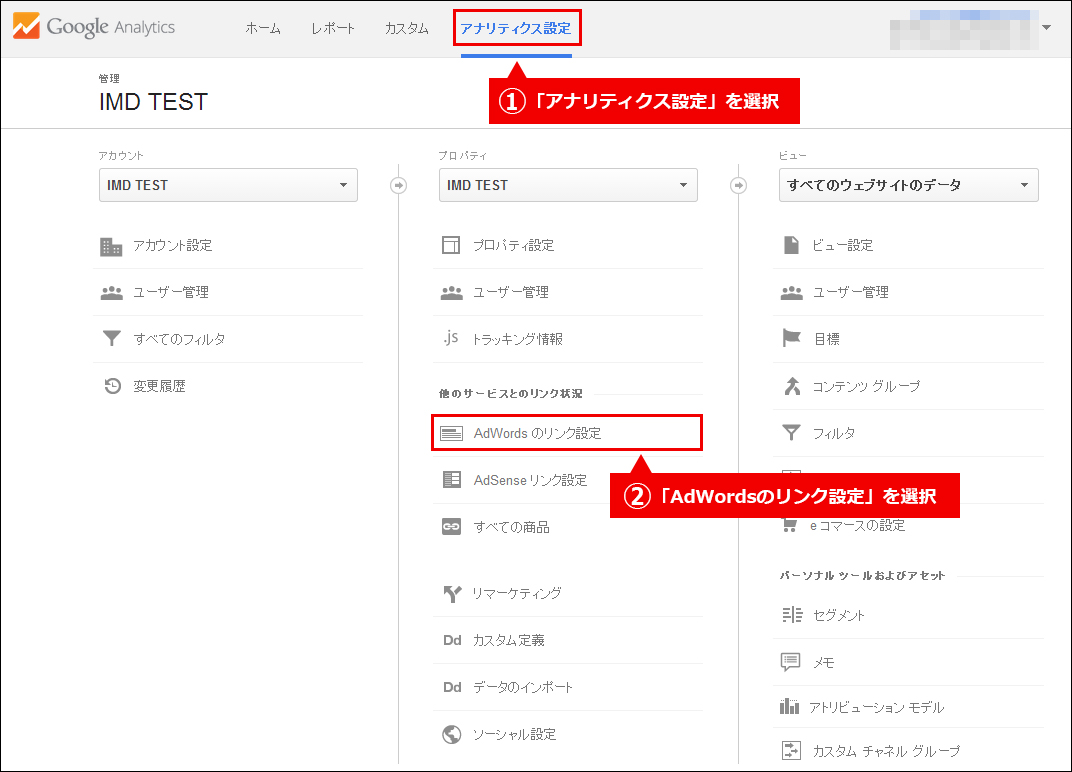
③削除したいリンクグループ名をクリック
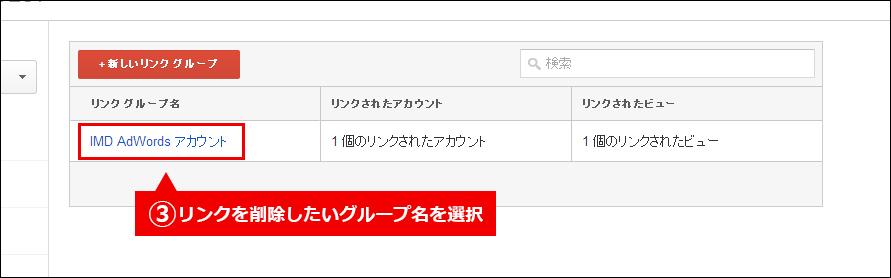
④ページの中部にある「リンクグループを削除」をクリック
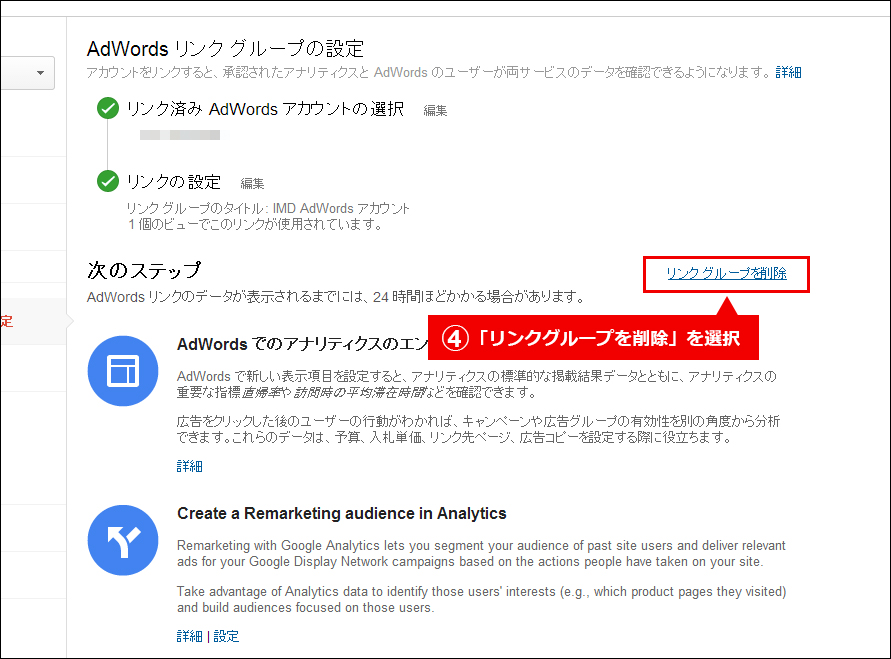
⑤最終確認が表示されるので、「削除」をクリックして削除完了です。
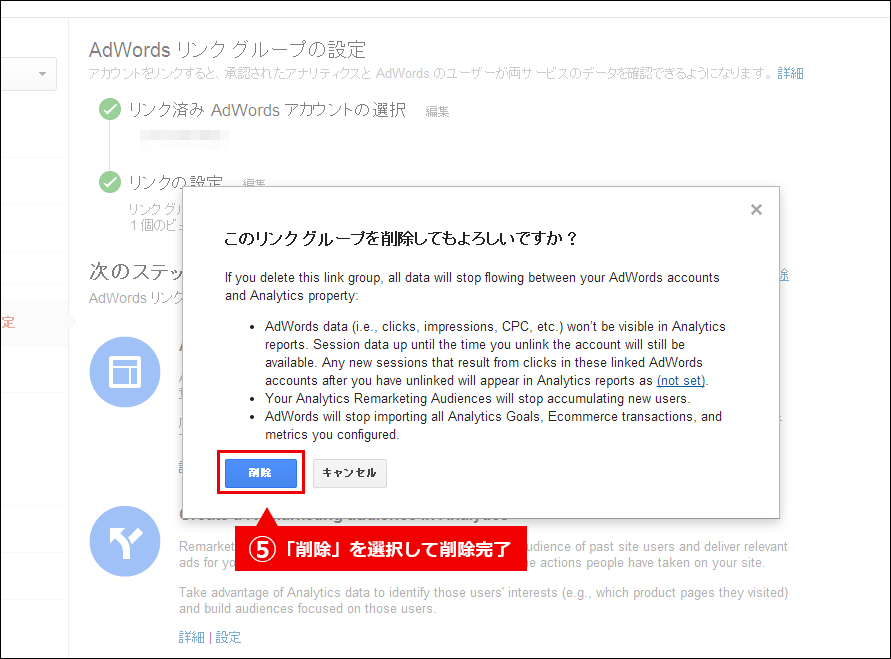
最後に
いかがでしたか?意外と簡単にリンク設定ができたのではないでしょうか?サイトを登録しただけでは、まだまだ不十分なGoogleアナリティクス。色々なGoogleのサービスとの連携も可能なので、現在煩雑になっている各アカウントの管理もGoogleアナリティクス一つで集約できてしまうかもしれませんね。
アナリティクスもアドワーズも利用しているという方は是非リンクしてみてください。